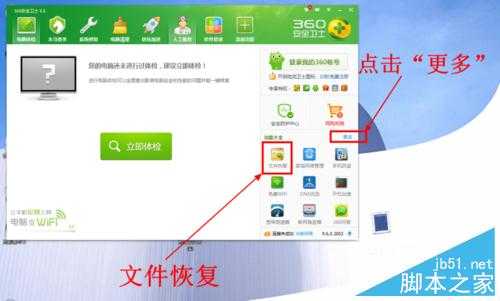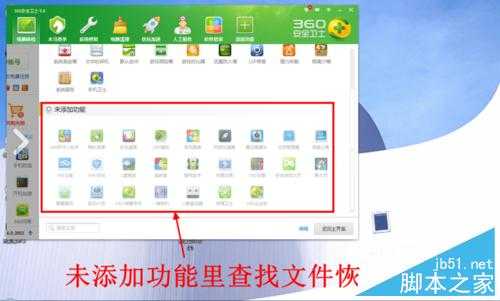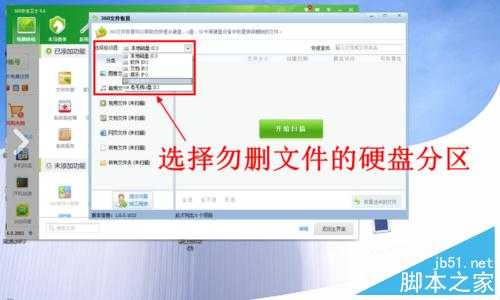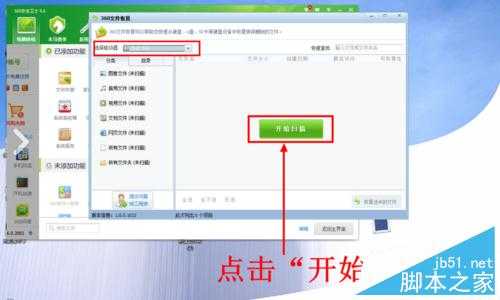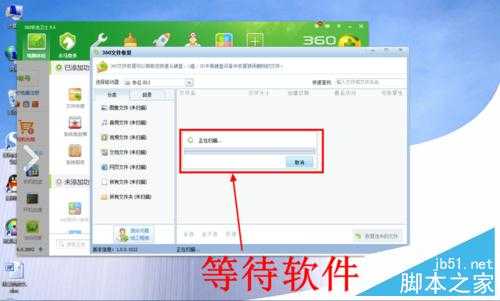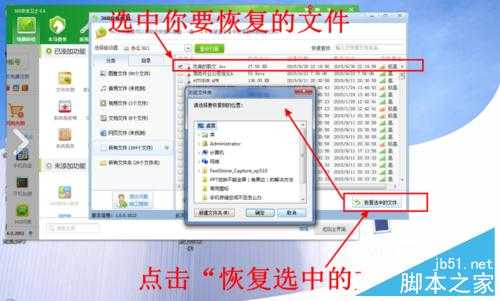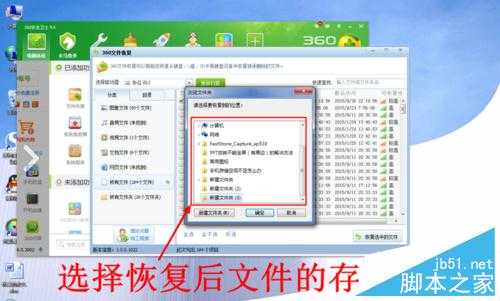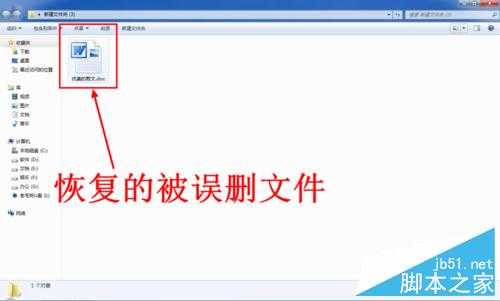很多人应该都遇到过不小心把电脑里的文件彻底删除,结果无法恢复的情况,网络上流行的一些数据恢复软件,如easyrecovery等,不但步骤复杂,而且大都是需要付费才能使用的。那么被误删(永久删除、彻底删除)的文件如何找回?下面小编就为大家介绍一下,一起来看看吧!
- 软件名称:
- 360安全卫士 v10.0 priv5 抢先体验版
- 软件大小:
- 69.6MB
- 更新时间:
- 2014-09-12立即下载
方法/步骤
1、首先说最重要的一点,当你发现误删文件之后,不要再往误删文件的硬盘分区存储任何文件(包括安装程序,注意有的软件下载默认路径在该盘的话也最好修改一下),否则找回文件的可能性将变小。
2、点击桌面左下角的“开始”(Win图标),在开始菜单里找到360安全卫士,运行改程序。
3、在360主界面右侧有一个功能大全的区域,该区域里有一个“文件恢复”工具,点击它,如果这儿没有,则点击功能大全旁边的“更多”。
4、打开功能大全页面后,在已添加功能中找到“文件恢复”工具并点击(如果没有则从下方未添加功能中找到该项并添加)。
5、打开文件恢复工具后,首先选择你要恢复的文件所在硬盘分区(刚才我误删的文件在G盘,那么就下拉列表中就选择G盘)。
6、选择好硬盘分区之后,点击“开始扫描”。
7、等待文件恢复工具扫描选中分区中仍然可以恢复的被删除文件。
8、扫描完成后,会出现可以恢复的文件列表,每个文件的最后面均有可恢复性高低。
9、选中需要恢复的文件,然后点击窗口右下角的“恢复选中的文件”。
10、在新打开的对话框中选择文件恢复后的存储路径(注意不要选择勿删文件的分区)。
11、选择好存储路径后点击“确定”。
12、恢复完成后就打开你选择的存储路径查看恢复的文件吧。
注意事项
第一步很重要,能否恢复文件的关键。
以上就是被误删(永久删除、彻底删除)的文件如何找回的方法分享,大家学会了吗?希望能对大家有所帮助!
华山资源网 Design By www.eoogi.com
广告合作:本站广告合作请联系QQ:858582 申请时备注:广告合作(否则不回)
免责声明:本站资源来自互联网收集,仅供用于学习和交流,请遵循相关法律法规,本站一切资源不代表本站立场,如有侵权、后门、不妥请联系本站删除!
免责声明:本站资源来自互联网收集,仅供用于学习和交流,请遵循相关法律法规,本站一切资源不代表本站立场,如有侵权、后门、不妥请联系本站删除!
华山资源网 Design By www.eoogi.com
暂无评论...
更新日志
2025年01月22日
2025年01月22日
- 小骆驼-《草原狼2(蓝光CD)》[原抓WAV+CUE]
- 群星《欢迎来到我身边 电影原声专辑》[320K/MP3][105.02MB]
- 群星《欢迎来到我身边 电影原声专辑》[FLAC/分轨][480.9MB]
- 雷婷《梦里蓝天HQⅡ》 2023头版限量编号低速原抓[WAV+CUE][463M]
- 群星《2024好听新歌42》AI调整音效【WAV分轨】
- 王思雨-《思念陪着鸿雁飞》WAV
- 王思雨《喜马拉雅HQ》头版限量编号[WAV+CUE]
- 李健《无时无刻》[WAV+CUE][590M]
- 陈奕迅《酝酿》[WAV分轨][502M]
- 卓依婷《化蝶》2CD[WAV+CUE][1.1G]
- 群星《吉他王(黑胶CD)》[WAV+CUE]
- 齐秦《穿乐(穿越)》[WAV+CUE]
- 发烧珍品《数位CD音响测试-动向效果(九)》【WAV+CUE】
- 邝美云《邝美云精装歌集》[DSF][1.6G]
- 吕方《爱一回伤一回》[WAV+CUE][454M]